Du kan opprette alternativ tekst (alternativ tekst) for figurer, bilder, diagrammer, SmartArt-grafikk eller andre objekter i Microsoft 365 dokumenter. Alternativ tekst gjør det enklere for personer med synshemninger å forstå bilder og annet grafisk innhold. Når noen som bruker en skjermleser, kommer over et bilde i et dokument, hører de den alternative teksten som beskriver bildet. uten alternativ tekst vet de bare at de har nådd et bilde uten å vite hva bildet viser.
Bruk fremgangsmåtene i denne artikkelen til å lære hvordan du legger til alternativ tekst i en figur, et bilde, et diagram, SmartArt-grafikk eller andre grafiske objekter.
Hvis du vil lære hvordan du skriver alternativ tekst, kan du gå til Alt du trenger å vite for å skrive effektiv alternativ tekst.
Legge til alternativ tekst
-
Gjør ett av følgende:
-
Høyreklikk på objektet, og velg Rediger alternativ tekst.
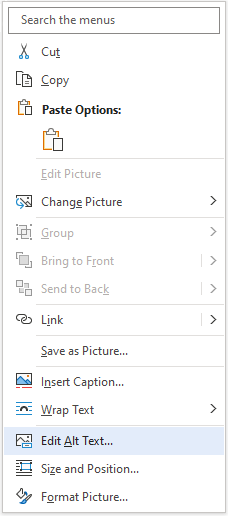
-
Merk objektet, og velg deretter formatmenyen for objektet, for eksempel Bildeformat. Velg Alternativ tekst.
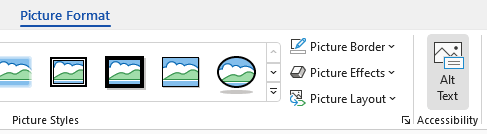
Obs!: Hvis du vil legge til alternativ tekst i hele SmartArt-grafikk eller diagrammet, klikker du på kantlinjen rundt SmartArt-grafikk eller diagrammet, og ikke på en enkeltfigur eller del.
-
-
Skriv inn én eller to setninger i tekstboksen i Alternativ tekst-ruten som beskriver objektet og konteksten for noen som ikke kan se den.
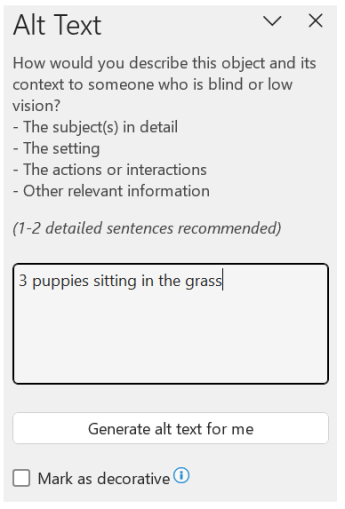
Merke visualobjekter som dekorative
Hvis visualobjektene bare er for dekorative formål og visuell interesse uten å være informative, kan du merke dem som dette uten å måtte skrive en alternativ tekst. Stilistiske kantlinjer er eksempler på objekter som bør merkes som dekorative. Folk som bruker skjermlesere, hører at disse objektene er dekorative, slik at de vet at de ikke går glipp av viktig informasjon. Du kan merke visualobjektene som dekorative i Excel, PowerPoint og Word.
-
Hvis du vil åpne Alternativ tekst-ruten, gjør du ett av følgende:
-
Høyreklikk på et bilde, og velg Rediger alternativ tekst.
-
Velg et bilde, og velg Format > Alternativ tekst.
-
-
Merk av for Merk som dekorativ . Tekstoppføring-feltet nedtones.
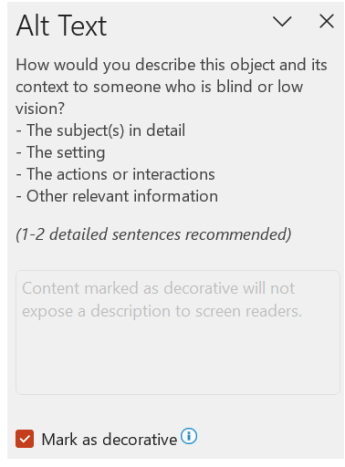
Slå automatisk alternativ tekst av og på
Hvis du ikke vil legge til automatisk generert alternativ tekst i de innsatte bildene, kan du slå av alternativet for automatisk alternativ tekst. Hvis du ombestemmer deg senere, kan du enkelt slå det på igjen.
-
Velg Alternativer for fil > > tilgjengelighet.
-
I delen Automatisk alternativ tekst merker eller fjerner du merkingen for alternativet Genererer alternativ tekst for meg automatisk, og velger deretter OK.
Godkjenn den automatiske alternative teksten
Du kan godkjenne den automatisk genererte alternative teksten i Microsoft 365.
-
Hvis den alternative teksten er tilfredsstillende, merker du av for Godkjenn alternativ tekst.
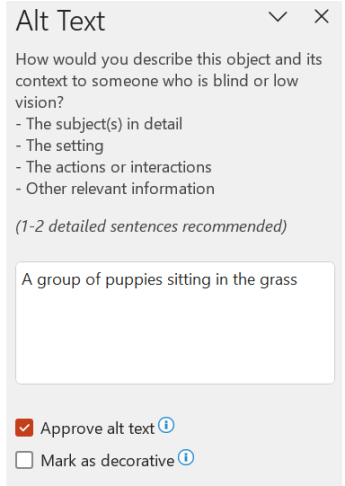
Se også
Alt du trenger å vite for å skrive effektiv alternativ tekst
Legge til alternativ tekst i Excel for Microsoft 365, PowerPoint for Microsoft 365 og Word for Microsoft 365 for Mac
Tips!:
-
I tillegg til alternativ tekst kan du inkludere teksting av lyd- og videoinnhold for personer som er døve eller har nedsatt hørsel.
-
Hvis du vil aktivere høyreklikk på Mac-en, må du kontrollere at alternativet Sekundærklikk er valgt i Systeminnstillinger.
-
Hvis du vil stavekontrollere og korrigere et ord du skrev inn, kontrollklikker eller høyreklikker du ordet, og deretter velger du et alternativ fra de foreslåtte alternativene.
-
Gjør ett av følgende:
-
Kontrollklikk eller høyreklikk objektet, og velg deretter Vis alternativ tekst.... Alternativ tekst-ruten åpnes.
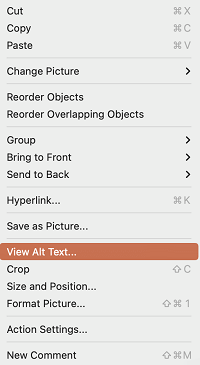
-
Velge et objekt. Velg objektets Format-fane på båndet, og velg deretter Alternativ tekst.
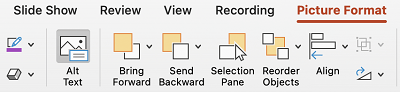
Obs!: Hvis du vil legge til alternativ tekst i hele SmartArt-grafikken eller diagrammet, klikker du på kantlinjen på SmartArt-grafikken eller diagrammet, og ikke på en enkeltfigur eller del.
-
-
Skriv inn én eller to setninger i tekstboksen i Alternativ tekst-ruten som beskriver objektet og konteksten for noen som ikke kan se den.
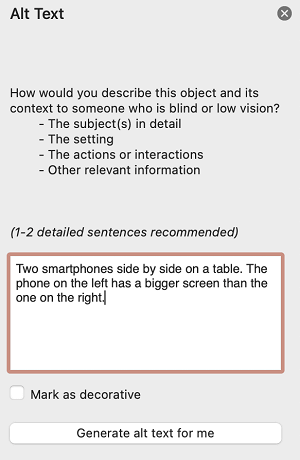
Legge til alternativ tekst i Outlook for Microsoft 365 for Mac
-
Kontrollklikk eller høyreklikk objektet, og velg Rediger alternativ tekst.... Alternativ tekst-ruten åpnes.
Obs!: Hvis du vil legge til alternativ tekst i hele SmartArt-grafikken eller diagrammet, klikker du på kantlinjen på SmartArt-grafikken eller diagrammet, og ikke på en enkeltfigur eller del.
-
Skriv inn én eller to setninger i tekstboksen i Alternativ tekst-ruten som beskriver objektet og konteksten for noen som ikke kan se den.
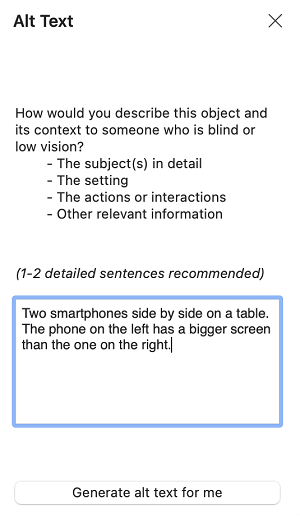
Legge til alternativ tekst i en Excel pivottabell
-
Kontrollklikk eller høyreklikk en pivottabell, og velg deretter Alternativer for pivottabell....
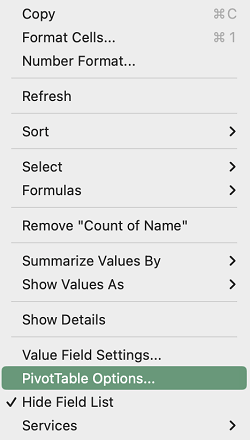
-
Velg Alternativ tekst i dialogboksen Alternativer for pivottabell...
-
Skriv inn en tittel på pivottabellen i Tittel-tekstboksen på Alternativ tekst-fanen.
-
Skriv inn én eller to setninger i Beskrivelse-tekstboksen som beskriver tabellen og konteksten for noen som ikke kan se det. Velg OK når du er ferdig.
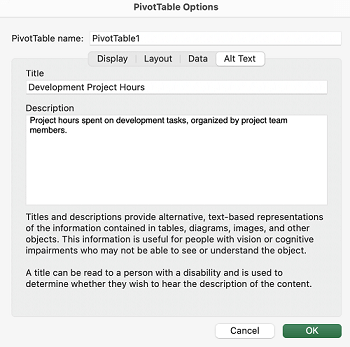
Merke visualobjekter som dekorative
Hvis visualobjektene bare er for dekorative formål og visuell interesse uten å være informative, kan du merke dem som dette uten å måtte skrive en alternativ tekst. Stilistiske kantlinjer er eksempler på objekter som bør merkes som dekorative. Personer som bruker skjermlesere, hører at disse objektene er dekorative, slik at de vet at de ikke går glipp av viktig informasjon. Du kan merke visualobjektene som dekorative i Excel, PowerPoint og Word.
-
Hvis du vil åpne Alternativ tekst-ruten, gjør du ett av følgende:
-
Kontrollklikk eller høyreklikk et bilde, og velg deretter Vis alternativ tekst.
-
Velg et bilde, og velg deretter Bildeformat > Alternativ tekst.
-
-
Merk av for Merk som dekorativ. Tekstoppføring-feltet nedtones.
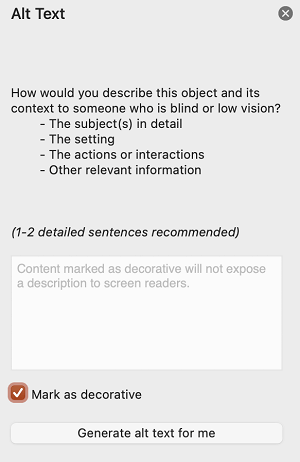
Aktivere og deaktivere automatisk alternativ tekst
Hvis du ikke vil legge til automatisk generert alternativ tekst i innsatte bilder, kan du deaktivere alternativet for automatisk alternativ tekst i PowerPoint og Word. Hvis du ombestemmer deg senere, kan du like enkelt slå det på igjen.
-
Trykk KOMMANDO+KOMMA (,). Dialogboksen for appinnstillinger åpnes.
-
Velg Tilgjengelighet, og merk av for eller fjern merket for Generer alternativ tekst automatisk for meg .
Se også
Alt du trenger å vite for å skrive effektiv alternativ tekst
Legge til alternativ tekst
-
Gjør ett av følgende:
-
Høyreklikk på objektet, og velg Rediger alternativ tekst.
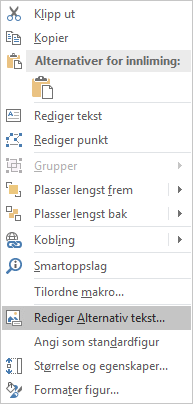
-
Merk objektet. Velg Format > Alternativ tekst.
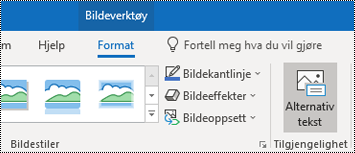
Obs!: Hvis du vil legge til alternativ tekst i hele SmartArt-grafikk eller diagrammet, klikker du på kantlinjen rundt SmartArt-grafikk eller diagrammet, og ikke på en enkeltfigur eller del.
-
-
Skriv inn én eller to setninger i tekstboksen i Alternativ tekst-ruten som beskriver objektet og konteksten for noen som ikke kan se den.
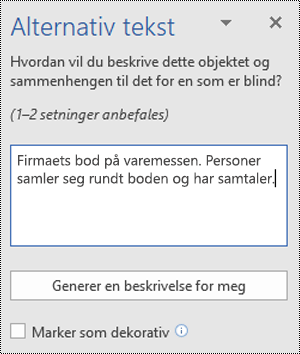
Tips!: Spar tid og legg til en alternativ tekst som genereres av objektsystemet. Velg Generer en beskrivelse for meg i Alternativ tekst-ruten. Velg Aktiver i dialogboksen Få Office til å fungere smartere. Rediger deretter den automatiske alternative teksten for å tilpasse den til innholdet.
Merke visualobjekter som dekorative
Hvis visualobjektene bare er for dekorative formål og visuell interesse uten å være informative, kan du merke dem som dette uten å måtte skrive en alternativ tekst. Stilistiske kantlinjer er eksempler på objekter som bør merkes som dekorative. Folk som bruker skjermlesere, hører at disse objektene er dekorative, slik at de vet at de ikke går glipp av viktig informasjon.
-
Hvis du vil åpne Alternativ tekst-ruten, gjør du ett av følgende:
-
Høyreklikk på et bilde, og velg Rediger alternativ tekst.
-
Velg et bilde, og velg Format > Alternativ tekst.
-
-
Merk av for Dekorativ . Tekstoppføring-feltet nedtones.
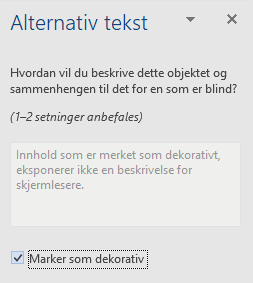
Legge til alternativ tekst
-
Gjør ett av følgende:
-
Kontroll-klikk objektet, og velg Rediger alternativ tekst.... Alternativ tekst-ruten åpnes.
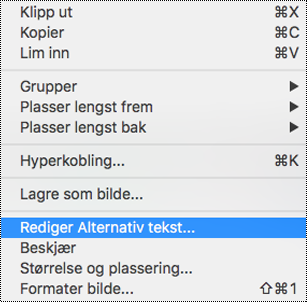
-
Velge et objekt. Velg objektets Format-fane på båndet, og velg deretter Alternativ tekst.
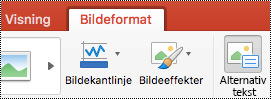
Obs!: Hvis du vil legge til alternativ tekst i hele SmartArt-grafikken eller diagrammet, klikker du på kantlinjen på SmartArt-grafikken eller diagrammet, og ikke på en enkeltfigur eller del.
-
-
Skriv inn én eller to setninger i tekstboksen i Alternativ tekst-ruten som beskriver objektet og konteksten for noen som ikke kan se den.
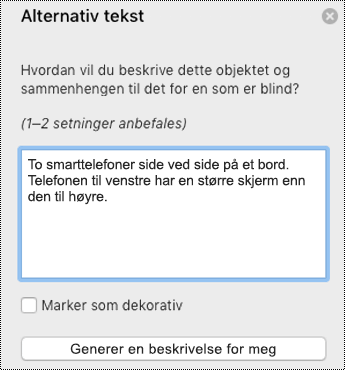
Tips!: Spar tid og legg til en alternativ tekst som genereres av objektsystemet. Velg Generer en beskrivelse for meg i Alternativ tekst-ruten. Velg Aktiver i dialogboksen Bruk intelligente tjenester?
Legge til alternativ tekst i en Excel pivottabell
-
Kontrollklikk en pivottabell, og velg alternativer for pivottabell....
-
Velg Alternativ tekst i dialogboksen Alternativer for pivottabell...
-
Skriv inn en tittel på pivottabellen i Tittel-tekstboksen på Alternativ tekst-fanen.
-
Skriv inn én eller to setninger i Beskrivelse-tekstboksen som beskriver tabellen og konteksten for noen som ikke kan se det. Velg OK når du er ferdig.
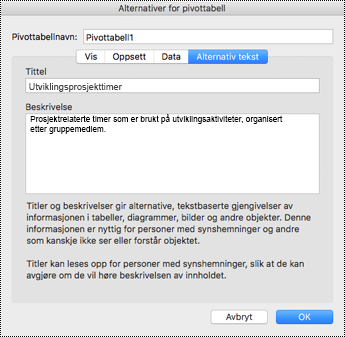
Merke visualobjekter som dekorative
Hvis visualobjektene bare er for dekorative formål og visuell interesse uten å være informative, kan du merke dem som dette uten å måtte skrive en alternativ tekst. Stilistiske kantlinjer er eksempler på objekter som bør merkes som dekorative. Personer som bruker skjermlesere, hører at disse objektene er dekorative, slik at de vet at de ikke går glipp av viktig informasjon. Du kan merke visualobjektene som dekorative i Excel, PowerPoint og Word.
-
Hvis du vil åpne Alternativ tekst-ruten, gjør du ett av følgende:
-
Høyreklikk på et bilde, og velg Rediger alternativ tekst.
-
Velg et bilde, og velg Format > Alternativ tekst.
-
-
Merk av for Dekorativ . Tekstoppføring-feltet nedtones.
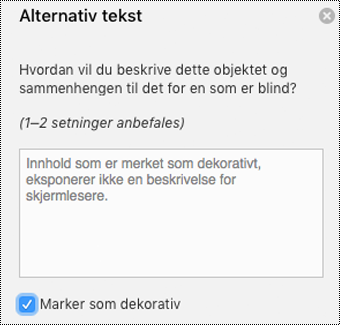
-
Gjør ett av følgende:
-
For en figur, et bilde, et diagram, SmartArt-grafikk eller andre objekt høyreklikker du på objektet, og deretter klikker du på Formater objekt, Formater bilde, Formater diagramområde eller noe annet. Deretter klikker du på Alternativ tekst.
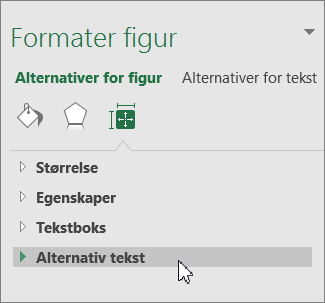
Obs!: Ruten der du klikker på alternativ tekst, er dynamisk, og tittelen og listene endres avhengig av objektet du klikker på.
Hvis du vil legge til alternativ tekst i hele SmartArt-grafikk eller diagrammet, klikker du på kantlinjen rundt SmartArt-grafikk eller diagrammet, og ikke på en enkeltfigur eller del.
-
Hvis du vil ha en Excel pivottabell, høyreklikker du den, peker på Alternativer for pivottabell og klikker deretter Alternativ tekst.
-
-
I Beskrivelse-boksen skriver du inn en forklaring for figuren, bildet, diagrammet, pivottabellen, SmartArt-grafikk eller et annet objekt. Denne boksen bør alltid fylles ut.
Tips!: Hvis du ikke vil ha alternativ tekst, fjerner du ordene fra boksene Tittel og Beskrivelse for den alternative teksten eller lar dem stå tomme.
-
Hvis du vil, kan du skrive inn et kort sammendrag i Tittel-boksen. Denne boksen bør bare fylles ut hvis du har skrevet inn en detaljert eller lang forklaring i Beskrivelse-boksen.
Obs!: Med mindre du har et komplekst diagram, vil du vanligvis bare skrive inn tekst i Beskrivelse-boksen. Når du har et komplekst innhold å beskrive, er det nyttig å fylle ut Tittel-feltet, slik at det ikke er nødvendig å lese hele beskrivelsen med mindre man ønsker det.
Obs!:
-
Hvis du ofte legger til alternativ tekst for figurer, bilder, diagrammer, SmartArt-grafikk eller andre objekter, kan du legge til kommandoen Alternativ tekst på Verktøylinjen for hurtigtilgang for å opprette en snarvei for den.
-
Når du vil bruke kommandoen Alternativ tekst på Verktøylinjen for hurtigtilgang, merker du figuren, bildet, diagrammet, SmartArt-grafikk eller et annet objekt og klikker på knappen på verktøylinjen. Deretter legger du til den alternative teksten.
-
I øvre venstre hjørne over båndet klikker du på Tilpasse verktøylinjen for hurtigtilgang

-
Klikk på Flere kommandoer > Velg kommandoer fra > Kommandoer som ikke er på båndet.
-
Klikk på Alternativ tekst > Legg til.











